
Notas:

|
Modelo da impressora |
Fax analógico |
etherFAX 1 |
Servidor de fax |
Fax sobre IP (FoIP) 2 |
|---|---|---|---|---|
|
1 Precisa de uma assinatura. Para mais informações, visite https://www.etherfax.net/lexmark ou entre em contato com o local onde você adquiriu a impressora. 2 Precisa de um pacote de licenças instalado. Para obter mais informações, entre em contato com o local em que você adquiriu a impressora. |
||||
|
MB2338adw |
|
|
X |
|
|
MX321adn |
|
|
X |
|
|
MX321adw |
|
|
X |
|
Notas:

No painel de controle, navegue até:
Configurações
>
 >
Fax
>
>
Fax
>
 >
Configuração de fax
>
>
Configuração de fax
>
 >
Configurações gerais de fax
>
>
Configurações gerais de fax
>

Defina as configurações.
Abra o navegador da Web e digite o endereço IP da impressora no campo de endereço.
Notas:
Clique em Configurações > Fax > Configuração de fax > Configurações gerais de fax .
Defina as configurações.
Aplique as alterações.
Notas:
Abra o navegador da Web e digite o endereço IP da impressora no campo de endereço.
Notas:
Clique em Configurações > Fax > Configuração de fax > Configurações gerais de fax .
No campo Nome do fax, digite um nome exclusivo.
No campo Número do fax, digite o número do fax fornecido pelo etherFAX.
No menu Transporte de fax, selecione etherFAX .
Aplique as alterações.
 ATENÇÃO—RISCO DE CHOQUE:
Para evitar o risco de choque elétrico, não instale este produto nem faça conexões elétricas ou a cabo, como recursos do fax, cabos de energia ou telefone, durante tempestades com relâmpago.
ATENÇÃO—RISCO DE CHOQUE:
Para evitar o risco de choque elétrico, não instale este produto nem faça conexões elétricas ou a cabo, como recursos do fax, cabos de energia ou telefone, durante tempestades com relâmpago.
 ATENÇÃO—RISCO DE CHOQUE:
Para evitar o risco de choque elétrico, não use o recurso de fax durante tempestades com relâmpago.
ATENÇÃO—RISCO DE CHOQUE:
Para evitar o risco de choque elétrico, não use o recurso de fax durante tempestades com relâmpago.
 ATENÇÃO—RISCO DE FERIMENTO:
Para reduzir o risco de incêndio, use apenas um cabo de 26 AWG ou um fio de telecomunicações (RJ-11) maior ao conectar o produto à rede de telefone pública conectada. Para os usuários na Austrália, o cabo deve ser aprovado pelo Australian Communications and Media Authority.
ATENÇÃO—RISCO DE FERIMENTO:
Para reduzir o risco de incêndio, use apenas um cabo de 26 AWG ou um fio de telecomunicações (RJ-11) maior ao conectar o produto à rede de telefone pública conectada. Para os usuários na Austrália, o cabo deve ser aprovado pelo Australian Communications and Media Authority.
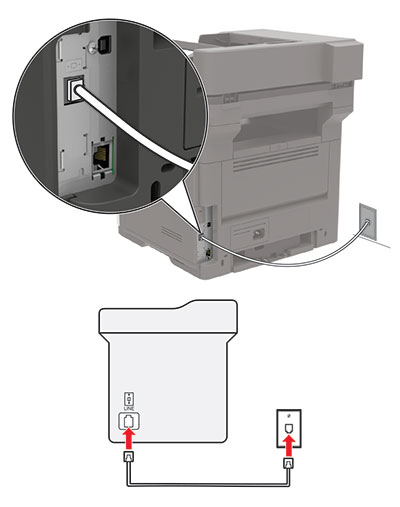
Conecte uma extremidade do cabo de telefone à porta line da impressora.
Conecte a outra extremidade do cabo a uma tomada de telefone analógica ativa.
Notas:
Conectada a tomadas diferentes
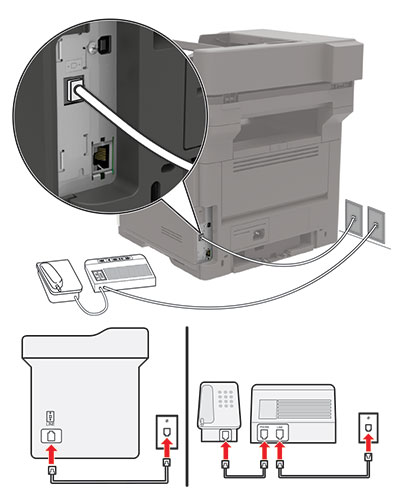
Conecte uma extremidade do cabo de telefone à porta line da impressora.
Conecte a outra extremidade do cabo a uma tomada de telefone analógica ativa.
Notas:
 ATENÇÃO—RISCO DE CHOQUE:
Para evitar o risco de choque elétrico, não instale este produto nem faça conexões elétricas ou a cabo, como recursos do fax, cabos de energia ou telefone, durante tempestades com relâmpago.
ATENÇÃO—RISCO DE CHOQUE:
Para evitar o risco de choque elétrico, não instale este produto nem faça conexões elétricas ou a cabo, como recursos do fax, cabos de energia ou telefone, durante tempestades com relâmpago.
 ATENÇÃO—RISCO DE CHOQUE:
Para evitar o risco de choque elétrico, não use o recurso de fax durante tempestades com relâmpago.
ATENÇÃO—RISCO DE CHOQUE:
Para evitar o risco de choque elétrico, não use o recurso de fax durante tempestades com relâmpago.
 ATENÇÃO—RISCO DE FERIMENTO:
Para reduzir o risco de incêndio, use apenas um cabo de 26 AWG ou um fio de telecomunicações (RJ-11) maior ao conectar o produto à rede de telefone pública conectada. Para os usuários na Austrália, o cabo deve ser aprovado pelo Australian Communications and Media Authority.
ATENÇÃO—RISCO DE FERIMENTO:
Para reduzir o risco de incêndio, use apenas um cabo de 26 AWG ou um fio de telecomunicações (RJ-11) maior ao conectar o produto à rede de telefone pública conectada. Para os usuários na Austrália, o cabo deve ser aprovado pelo Australian Communications and Media Authority.
A tomada telefônica padrão adotada pela maioria dos países ou regiões é a RJ11. Se a tomada telefônica ou equipamento em seu local não for compatível com este tipo de conexão, então use um adaptador de telefone. Um adaptador para seu país ou região pode não vir com a impressora e você precisará comprá-lo separadamente.
Pode existir um plugue adaptador conectado à porta telefônica da impressora. Não remova o plugue adaptador da porta telefônica da impressora se você for conectar em um sistema telefônico em cascata ou serial.

|
Nome da peça |
Número de peça |
|---|---|
|
Plugue adaptador Lexmark |
40X8519 |
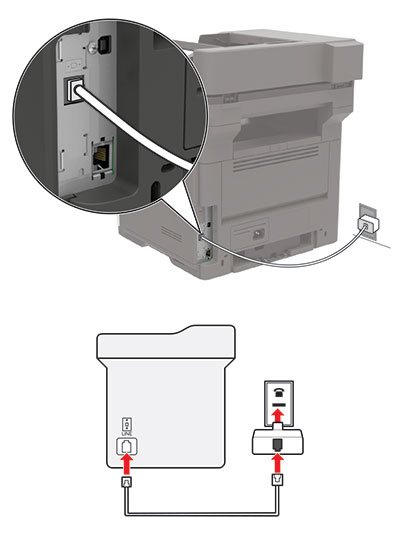
Conecte uma extremidade do cabo de telefone à porta line da impressora.
Conecte a outra extremidade do cabo ao adaptador RJ11 e depois conecte o adaptador na tomada.
Se quiser conectar outro dispositivo com um conector diferente do RJ11 à mesma tomada, conecte-o diretamente ao adaptador de telefone.
Um toque distinto permite que você tenha diversos números de telefone em uma única linha. Cada número de telefone é atribuído a um padrão de toque diferente.
No painel de controle, navegue até:
Configurações
>
 >
Fax
>
>
Fax
>
 >
Configuração de fax
>
>
Configuração de fax
>
 >
Configurações de recebimento de fax
>
>
Configurações de recebimento de fax
>
 >
Controles do administrador
>
>
Controles do administrador
>
 >
Atender com
>
>
Atender com
>

Selecione um padrão de toque.
No painel de controle, navegue até:
Configurações
>
 >
Dispositivo
>
>
Dispositivo
>
 >
Preferências
>
>
Preferências
>
 >
Data e hora
>
>
Data e hora
>
 >
Configurar
>
>
Configurar
>

Defina as configurações.
No painel de controle, navegue até:
Configurações
>
 >
Dispositivo
>
>
Dispositivo
>
 >
Preferências
>
>
Preferências
>
 >
Data e hora
>
>
Data e hora
>
 >
Configurar
>
>
Configurar
>

No menu Fuso horário, selecione Personalizar (UTC+usuário) .
Defina as configurações.